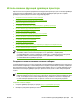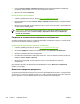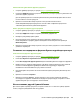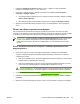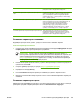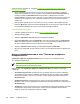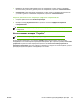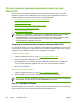HP Color LaserJet 4700 - User Guide
Дополнительные сведения см. в разделе Управление параметрами цвета принтера на
компьютерах Windows.
●
Для оптимизации передачи цвета и полутонов, используемых для каждого элемента
документа (например, для текста, рисунков и фотографий) выберите Автоматически. С
помощью параметра Автоматически в приложениях и операционных системах,
поддерживающих системы соответствия цвета, обеспечивается наличие дополнительных
параметров настройки цвета. Этот параметр рекомендуется для печати всех цветных
документов.
●
Для настройки режима цвета и
полутонов для текста, рисунков и фотографий вручную
выберите Вручную. При использовании драйвера PCL можно настроить данные RGB. При
использовании драйвера PS можно настроить данные RGB или CMYK.
Установка параметров цвета
1. Откройте драйвер принтера (см. раздел
Доступ к драйверам принтера).
2. Выберите вкладку Цвет.
3. В области Параметры цвета выберите необходимый параметр.
4. При выборе Вручную щелкните Параметры для открытия диалогового окна Параметры
цвета. Настройте отдельные параметры для текста, рисунков и фотографий. Кроме того,
настройте общие параметры печати. Щелкните на кнопке OK.
5. В области Цветовые темы выберите необходимый
параметр Цвет RGB.
6. Щелкните на кнопке OK. Теперь изделие готово к использованию выбранных параметров
цвета.
Использование диалогового окна "Параметры цифровых
изображений HP"
Параметры цифровых изображений HP позволяют упростить улучшение качества
фотографий и изображений.
Примечание Параметры цифровых изображений HP доступны в системах Windows
2000, Windows XP и Windows Server 2003.
В диалоговом окне Параметры цифровых изображений HP представлены следующие
параметры:
●
Настройка контрастности. Автоматическое улучшение цветов и контраста поблекших
фотографий. Чтобы позволить драйверу автоматически увеличить яркость фотографии,
фокусируя внимание только на тех участках, которые требуют настройки, щелкните на
Автоматически.
●
Цифровая вспышка. Настройка яркости темных участков фотографий для выделения
деталей. Чтобы позволить драйверу автоматически
сбалансировать яркость, щелкните на
Автоматически.
●
SmartFocus. Улучшение качества и четкости изображений с малым разрешением, например
изображений, загруженных из Интернета. Чтобы позволить драйверу автоматически
выделить детали на изображении, щелкните на Вкл.
130 Глава 4 Операции печати RUWW